В операційних системах Windows для роботи використовується так званий файл довантаження pagefile.sys (прихований і системний, зазвичай знаходиться на диску C), що представляє свого роду «розширення» оперативної пам’яті комп’ютера (інакше – віртуальна пам’ять) і забезпечує роботу програм навіть у тому випадку, коли фізичної пам’яті RAM недостатньо.
Зміст
- Що таке файл pagefile.sys і як він працює
- Що за файл swapfile.sys
- Оптимальний розмір файлу довантаження
- Як збільшити або зменшити файл довантаження
- Чи можна відключати файл довантаження у Windows 10
- Як відключити або видалити файл довантаження pagefile.sys
- Корисні поради, які точно допоможуть
- Як відключити або видалити swapfile.sys
- Як перемістити файл довантаження на інший диск
Напевно кожному відомо, що в комп’ютерах використовується як незалежна пам’ять (жорсткий диск, SSD, флешка й так далі), так і оперативна пам’ять (також відома як “RAM” або “ОЗП”). Чим більше пам’яті, тим краще. Цей вислів актуальний для усіх типів пам’яті.
Невід’ємною частиною оперативної пам’яті вашого комп’ютера є так званий «файл довантаження». Він розташований на системному диску комп’ютера та за замовчуванням прихований. Коли вільна RAM закінчується, система переносить частину інформації з оперативної пам’яті на жорсткий диск, щоб уникнути вильотів застосунків і зберегти стабільну роботу. Windows сама вміє працювати з файлом довантаження й не вимагає втручання з боку користувача.
 З файлом довантаження пов’язано багато міфів. Деякі користувачі звинувачують його в повільній роботі їх комп’ютерів. Частка правди в цьому все-таки є. Коли застосунок переписується у файл довантаження, його продуктивність дійсно падає, оскільки швидкість читання жорсткого диска або SSD у рази менша, ніж швидкість читання оперативної пам’яті. Але щоб зрозуміти, чи дійсно потрібен вам файл довантаження, треба розуміти принцип роботи цієї системи. Якщо говорити коротенько, то увімкнений файл довантаження – це завжди краще, ніж його відсутність. Ця стаття розповість вам, чому саме так.
З файлом довантаження пов’язано багато міфів. Деякі користувачі звинувачують його в повільній роботі їх комп’ютерів. Частка правди в цьому все-таки є. Коли застосунок переписується у файл довантаження, його продуктивність дійсно падає, оскільки швидкість читання жорсткого диска або SSD у рази менша, ніж швидкість читання оперативної пам’яті. Але щоб зрозуміти, чи дійсно потрібен вам файл довантаження, треба розуміти принцип роботи цієї системи. Якщо говорити коротенько, то увімкнений файл довантаження – це завжди краще, ніж його відсутність. Ця стаття розповість вам, чому саме так.
Що таке файл pagefile.sys і як він працює
Давайте більш детально розберемося в усьому. Отже, файл довантаження також відомий як “pagefile.sys”, він же “swapfile”. Знайти його можна на диску C:\ і тільки за умови, що ви наказали системі відображати не тільки приховані файли й папки, а й системні. Щоб побачити в Провіднику файл довантаження й глибокого сну, увімкніть відображення прихованих файлів і папок у Windows 10.
Ваш комп’ютер зберігає різну інформацію в оперативній пам’яті (RAM – random access memory). Вона набагато швидше жорсткого диска. Наприклад, під час запуску програми файли зчитуються з накопичувача і, образно кажучи, “переписуються” в оперативну пам’ять. Інформація в застосунках теж зберігається в оперативній пам’яті. Відкрита сторінка, завантажене потокове відео й інша тимчасова інформація – усе це лежить в оперативній пам’яті.
Коли кількість оперативної пам’яті заповнюється, система сама вирішує, яку інформацію перенести до файлу довантаження (pagefile.sys). Це якась “віртуальна пам’ять”, яка завжди готова прийти на виручку оперативній пам’яті, у якій закінчилося місце. Файл довантаження – це дуже хороша система, що запобігає вильотам застосунків. Замість того, щоб закрити або перезавантажити застосунок, для якого немає вільної пам’яті, Windows скидає його у файл довантаження й при необхідності повертає назад. Оскільки швидкість роботи накопичувача нижче швидкості роботи RAM, тут користувач і натикається на падіння швидкості й продуктивності. Якщо ви помітили, що після розгортання застосунок злегка підлагує й немов прокидається, а індикатори використання диска активізувалися, значить система відновила застосунок з файлу довантаження.
Windows сама вирішує, які програми відправляти на відкуп файлу довантаження або віртуальної пам’яті. Наприклад, застосунок, який довго перебуває в згорнутому стані, може бути позначений системою як менш актуальний і при нестачі RAM він відправиться у віртуальну пам’ять на жорсткому диску.
Оскільки в сучасних комп’ютерах встановлюється досить багато оперативної пам’яті, персональний комп’ютер середньостатистичного користувача часто не використовує файл довантаження. Якщо ж ви помітили, що у вашому сценарії роботи часто використовується файл довантаження, значить пора встановити трохи додаткової RAM або закрити частину застосунків. І так, не варто відключати файл довантаження.
Що за файл swapfile.sys
Якщо файл pagefile.sys існує ще зі старіших версій Windows, то swapfile.sys – куди молодший об’єкт. Він з’явився у Windows 8 і за своєю суттю є ще одним файлом довантаження, орієнтованим на інші завдання. Pagefile.sys використовується для звичайних застосунків, а swepfile.sys для універсальних програм, які ви можете знайти в магазині Microsoft Store. На відміну від pagefile.sys, swapfile.sys займає набагато менше місця на диску. Найчастіше його обсяг не перевищує пари десятків мегабайт, тоді як традиційний файл довантаження може досягати десятків гігабайт.
Система записує у файл swapfile.sys інформацію з UWP-застосунків і вивантажує з пам’яті, коли у користувача немає необхідності в цих застосунках. Вважайте це своєрідним режимом глибокого сну для застосунків. Коли ви відновлюєте застосунок з режиму сну, а обсяг оперативної пам’яті сильно обмежений, система скидає інший застосунок у swapfile (swap – поміняти, англ.), Щоб звільнити пам’ять під потрібний для вас на цей момент застосунок.
Swapfile і Pagefile завжди працюють у парі. Відключення традиційного файлу довантаження відключить аналогічний для UWP-застосунків. Без swepfile.sys багато застосунків з магазину просто не запустяться, а інші почнуть вилітати вже через кілька хвилин після старту. Якщо ви хочете відключити тільки swapfile без pagefile, ця інструкція розповість вам, як це зробити. Відповідний розділ ви знайдете трохи нижче.
Оптимальний розмір файлу довантаження
Система сама вирішує, який обсяг файлу довантаження їй потрібен для адекватної роботи. Найчастіше стандартного розміру більш ніж достатньо. Якщо ви хочете вручну встановити розмір файлу довантаження, візьміть на озброєння такий принцип. Відкрийте усі потрібні вам програми та подивіться на зайнятий обсяг RAM, а потім подвійте обсяг використаної пам’яті. Наприклад, у вас зайнято 5 ГБ з 8 ГБ. Подвоюємо 5 ГБ і отримуємо 10 ГБ, з яких треба відняти 8 ГБ. У результаті виходить, що оптимальний розмір файлу довантаження буде дорівнювати приблизно 2 ГБ. Подивитися на обсяг вільної та використаної оперативної пам’яті можна в диспетчері завдань на вкладці Продуктивність:
 Якщо у вас вийшов негативний розмір, значить вам не треба змінювати стандартний свап зовсім. Просто залиште його як є – малоймовірно, що він вам зовсім знадобиться (але не відключайте). Якщо ж залишилося кілька гігабайт, значить файл довантаження можна збільшити до отриманого обсягу. При цьому враховуйте, що Microsoft не рекомендує збільшувати файл довантаження більше ніж у три рази від встановленого обсягу RAM.
Якщо у вас вийшов негативний розмір, значить вам не треба змінювати стандартний свап зовсім. Просто залиште його як є – малоймовірно, що він вам зовсім знадобиться (але не відключайте). Якщо ж залишилося кілька гігабайт, значить файл довантаження можна збільшити до отриманого обсягу. При цьому враховуйте, що Microsoft не рекомендує збільшувати файл довантаження більше ніж у три рази від встановленого обсягу RAM.
Як збільшити або зменшити файл довантаження
Якщо все ж ви вважаєте, що свап не такий, як потрібен саме вам, то в будь-який час можете його збільшити або зменшити. Трохи часу й простих кроків – проблема вирішена. Ось покрокова інструкція.
- Відкрийте меню Пуск і почніть вводити Налаштування уявлення та продуктивності системи. Коли пошук видасть вам відповідний результат, відкрийте цей елемент панелі керування.
2. Перейдіть на вкладку Додатково та в розділі Віртуальна пам’ять клацніть Змінити.
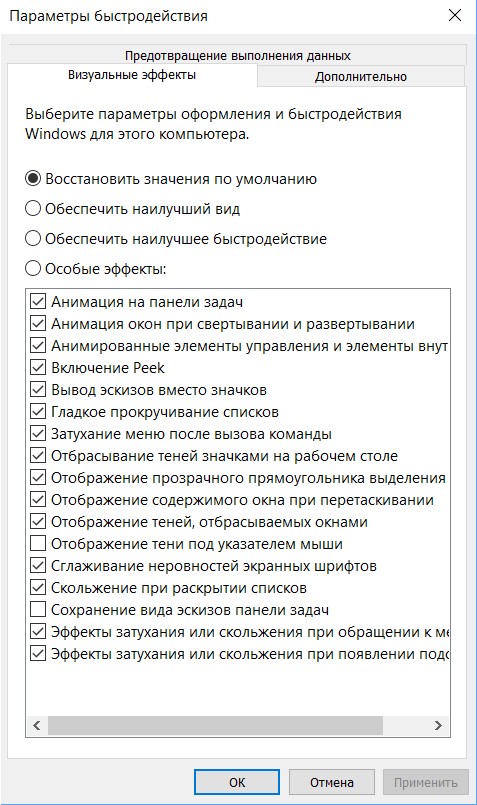
 3. Зніміть позначку біля пункту Автоматично вибирати обсяг файлу завагтаження.
3. Зніміть позначку біля пункту Автоматично вибирати обсяг файлу завагтаження.
4. Виділіть системний диск зі списку, а потім натисніть Вказати розмір.
5. Тепер вам треба змінити два параметри, що відповідають за початковий обсяг, який буде зарезервований завжди (цю кількість пам’яті завжди буде займати файл pagefile.sys і звільнити простір можна буде або повним відключенням файлу довантаження, або його зменшенням), і максимально можливий обсяг. Якщо початкового розміру файлу довантаження виявилося недостатньо для ваших завдань, система автоматично його розширить. 6. У рядку Вихідний розмір (МБ) вкажіть свап, який ви хочете встановити, а в рядок Максимальний розмір (МБ) введіть максимальний обсяг, який ви дозволите системі відняти. Можна зробити так, щоб вихідний і максимальний розмір були однаковими. Значення повинні бути вказані в мегабайтах (1 ГБ = 1 024 МБ).
6. У рядку Вихідний розмір (МБ) вкажіть свап, який ви хочете встановити, а в рядок Максимальний розмір (МБ) введіть максимальний обсяг, який ви дозволите системі відняти. Можна зробити так, щоб вихідний і максимальний розмір були однаковими. Значення повинні бути вказані в мегабайтах (1 ГБ = 1 024 МБ).
7. Після введення нових параметрів натисніть Задати, а потім Ок.
Врахуйте, що Microsoft не рекомендує зменшувати файл довантаження нижче 400 МБ, тому оперуйте цифрами в межах від 400 МБ до потрійного розміру встановленої оперативної пам’яті (наприклад, якщо у вас 16 ГБ оперативної пам’яті, не встановлюйте файл довантаження вище 48 ГБ).
Чи можна відключати файл довантаження у Windows 10
Через це питання вже дуже давно усі сперечаються на сайтах і спеціальних форумах. Висловлю свою суб’єктивну думку, що можна відключити файл довантаження у Windows 10, але не потрібно. Багато хто може «підказати» вам, що відключення файлу довантаження може прискорити ваш комп’ютер (з таким же самим успіхом можна порадити пофарбувати системний блок або ноутбук в червоний колір). Система не записує застосунок на повільний диск і, отже, не лагає при його відновленні.
Хоча технічно це твердження коректне, від відключення файлу довантаження буде більше шкоди, ніж користі. Поперше варто відзначити, що вимкнений файл довантаження абсолютно ніяким чином не впливає на продуктивність системи, якщо в ній є достатня кількість вільної пам’яті. Іншими словами, система не буде звертатися до віртуальної пам’яті, якщо в її розпорядженні ще є вільна оперативна пам’ять. Файл довантаження потрібен тільки при інтенсивному споживанні RAM. І якщо в цей момент віртуальна пам’ять відключена, система буде відчувати себе досить погано.
По-перше, застосунки почнуть вилітати. Це добре відомо Android-користувачам. Коли закінчується оперативна пам’ять, застосунок просто перезавантажується. На Windows ви побачите помилку про нестачу пам’яті, а також падіння відкритих застосунків. По-друге, деякі програми взагалі не зможуть запуститися. Наприклад, програми, що вимагають великого обсягу RAM.
Так, відключивши файл довантаження, ви звільните парочку зайвих гігабайт, але коли впретеся в ліміт оперативної пам’яті, ви напевно пошкодуєте про своє рішення. Краще потерпіти кілька секунд лагів застосунка, який відновлюється, ніж миритися з вильотами й втратою інформації. Якщо ви хочете відключити файл довантаження тільки з ціллю економії місця на системному диску, краще скористайтеся іншими методами, що дозволяють вихопити зайву парочку гігабайт.
Як відключити або видалити файл довантаження pagefile.sys
Хоча я раджу вам не втручатися в роботу віртуальної пам’яті, але якщо дуже вже хочеться її відключити (якщо зовсім вже труби горять і треба терміново звільнити місце на диску, наприклад), наш обов’язок полягає в тому, щоб показати, як це зробити. Але пам’ятайте, що усе це ви робите на свій страх і ризик.
- Відкрийте Провідник, натисніть правою кнопкою миші по Цей Комп’ютер і виберіть Властивості.
- Натисніть у лівому меню Додаткові параметри системи.
- Відкриється нове вікно, на якому вам треба відкрити вкладку Додатково. Знайдіть розділ Швидкодія і натисніть Параметри.
- Знову відкриється нове вікно. На ньому відкрийте вкладку Додатково. В області Віртуальна пам’ять натисніть Змінити.
- Ви побачите, що Windows за замовчуванням налаштована на автоматичний підбір обсягу файлу довантаження. Трохи нижче будуть розташовані мінімальні та рекомендовані значення. Рекомендований обсяг віртуальної пам’яті розраховується виходячи з обсягу встановленої RAM і накопичувача, на якому зберігається файл довантаження.
- Щоб відключити файл довантаження, зніміть позначку біля Автоматично вибирати обсяг файлу довантаження. Після цього вам будуть доступні параметри ручного налаштування. Встановіть позначку в положення Без файлу довантаження й натисніть Задати. Система попередить вас, що відключення файлу довантаження або встановлення його обсягу нижче 400 МБ може привести до небажаних результатів. Якщо впевнені, то погодьтеся, а потім натисніть Ок.


Корисні поради, які точно допоможуть
Підказка 1: якщо ви вимикаєте файл довантаження через необхідність звільнити трохи місця, спробуйте не відключати повністю віртуальну пам’ять, а зменшити її у розумних межах. Наприклад, на скріншоті вище ви можете побачити, що файл довантаження дорівнює 3 ГБ. Зменшення в два рази допоможе звільнити зайвий гігабайт і при цьому залишити файл довантаження в більш-менш робочому стані (не рекомендується обсяг нижче 400 МБ).
Підказка 2: якщо у вашому комп’ютері використовується кілька дисків, можна перемістити файл довантаження на той, що використовується менше. За рахунок цього вийде трохи поліпшити продуктивність при відновленні програми з файлу довантаження. Про переміщення файлу довантаження на інший диск розповідається трохи нижче. Ви тільки врахуйте, що мова йде про переміщення файлу довантаження на інший фізичний диск, а не інший розділ. Іншими словами, якщо у вас встановлений один жорсткий диск з декількома розділами, переміщення файлу довантаження між ними ніяким чином не вплине на продуктивність (може навіть погіршити її).
Підказка 3: SSD і файл довантаження – справа вельми делікатна. Використання файлу довантаження на SSD теоретично може привести до зниження життєвого циклу носія. Якщо у вас встановлений жорсткий диск паралельно з твердотілим накопичувачем, краще перемістити файл довантаження з SSD на HDD. Думки різних користувачів розходяться в цьому питанні, але суть полягає в тому, що чим менше циклів перезапису інформації на SSD, тим довше він прослужить. І так, перенесення файлу довантаження з швидкого SSD на більш повільний HDD може негативно позначитися на продуктивності й без того не найшвидшої віртуальної пам’яті.
Як відключити або видалити swapfile.sys
Як було сказано вище в описі файлу swapfile.sys, файл довантаження для UWP-застосунків відключається разом з традиційним файлом довантаження, про що ви тільки що прочитали. Якщо з якихось причин ви хочете відключити тільки свап-файл, зробити це можна через редактор реєстру.
Попередження: відключати swapfile можна тільки в тому випадку, якщо ви – впевнений у своїх силах користувач, який точно знає, навіщо треба відключати свап-файл. Якщо ви не знаєте, для чого відключати окремий файл довантаження, краще не ризикуйте здоров’ям свого комп’ютера. І не забувайте, що твіки реєстру завжди несуть у собі потенційну загрозу пошкодити операційну систему.
- Зробіть точку відновлення системи, щоб залишити собі дорогу назад в разі непередбачених наслідків експериментів з файлом довантаження.
- Натисніть Win + R і введіть regedit. Цією командою ви відкриєте вбудований у систему редактор реєстру.
- Скопіюйте в адресний рядок редактора реєстру наступну адресу:
Компьютер\HKEY_LOCAL_MACHINE\SYSTEM\CurrentControlSet\Control\Session Manager\Memory Management. У правій частині вікна редактора реєстру натисніть праву кнопку миші, виберіть Створити – Значення DWORD (32-біти).
- Назвіть його SwapfileControl і перезавантажте комп’ютер.
 Після цього swapfile буде відключений. Якщо ви побажаєте активувати його назад, просто перейдіть за вищевказаним шляхом, видаліть ключ SwapfileControl і перезавантажте комп’ютер.
Після цього swapfile буде відключений. Якщо ви побажаєте активувати його назад, просто перейдіть за вищевказаним шляхом, видаліть ключ SwapfileControl і перезавантажте комп’ютер.
Як перемістити файл довантаження на інший диск
- Відкрийте меню Пуск і почніть вводити Налаштування уявлення й продуктивності системи. Коли пошук видасть вам відповідний результат, відкрийте цей елемент панелі керування.
- Перейдіть до вкладки Додатково та в розділі Віртуальна пам’ять клацніть Змінити.
- Зніміть позначку біля пункту Автоматично вибирати обсяг файлу довантаження.
- Виділіть системний диск зі списку, а потім натисніть Без файлу довантаження. Натисніть Задати та підтвердіть свій вибір.


- Виберіть диск, на якому ви хочете зберігати файл довантаження. Не забувайте, що зберігати його треба на окремому фізичному диску, а не окремому розділі. Перенесення на інший розділ того ж диска ні до чого доброго не приведе.
- Вкажіть потрібний розмір файлу довантаження в полях Вказати розмір, а потім натисніть Задати. Як варіант (радимо скористатися саме їм), натисніть Розмір за вибором системи і натисніть Задати. У цьому випадку Windows сама вирішить, який розмір файлу довантаження їй потрібен. Натисніть Ок і перезавантажте комп’ютер, щоб система застосувала ваші налаштування.
Підведемо підсумки
Файл довантаження – важлива частина Windows, необхідна для її стабільної роботи. Навіть якщо ви не забиваєте оперативну пам’ять на 100%, деколи бувають випадки, коли комп’ютер інтенсивно навантажує доступну пам’ять. У такому випадку віртуальна пам’ять позбавить вас від головного болю. І не забувайте, що незадіяний файл довантаження ніяким чином не впливає на продуктивність вашого ПК, якщо не брати до уваги зайнятої пари гігабайт на системному розділі.



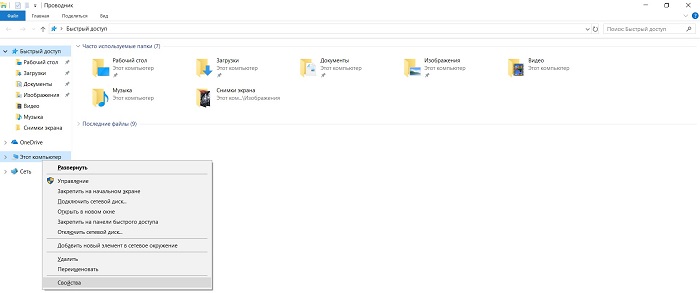

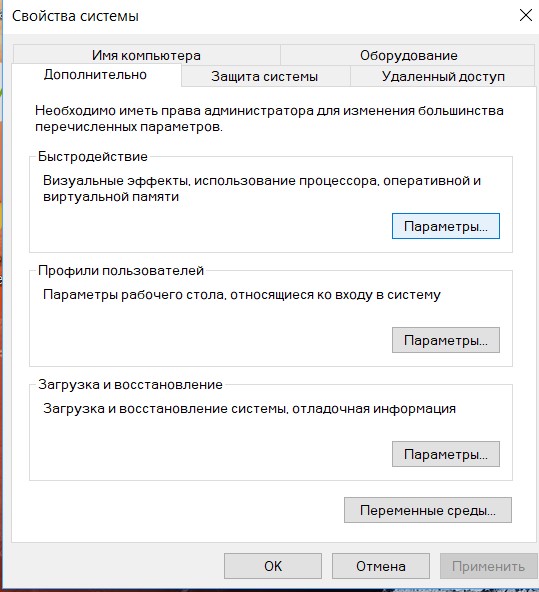
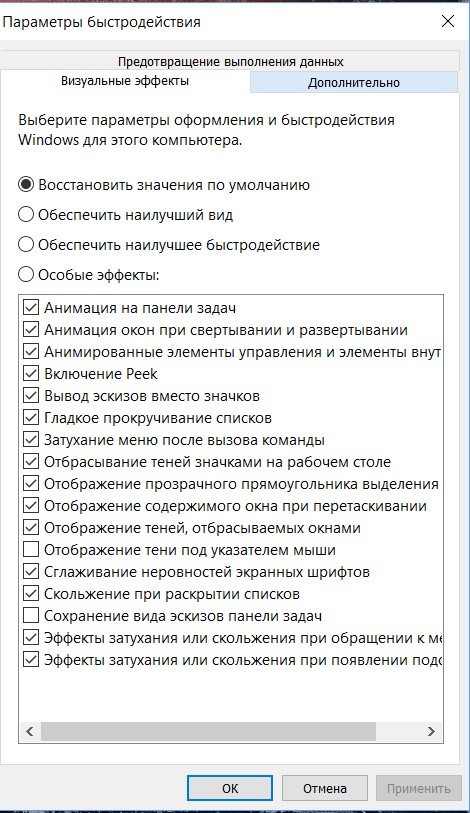
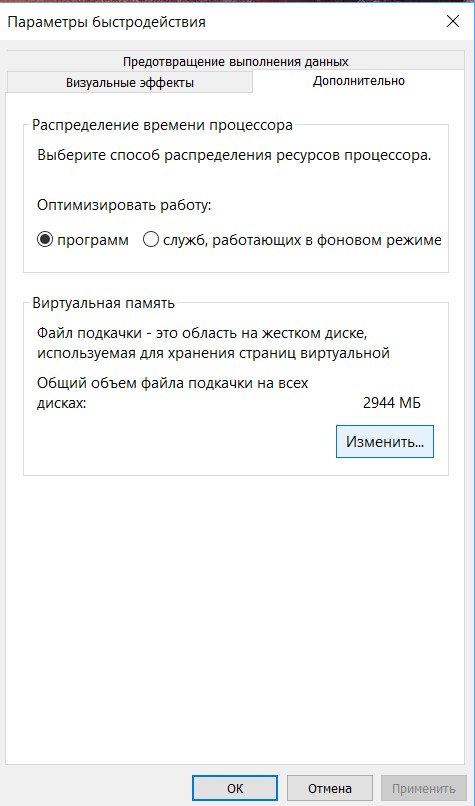
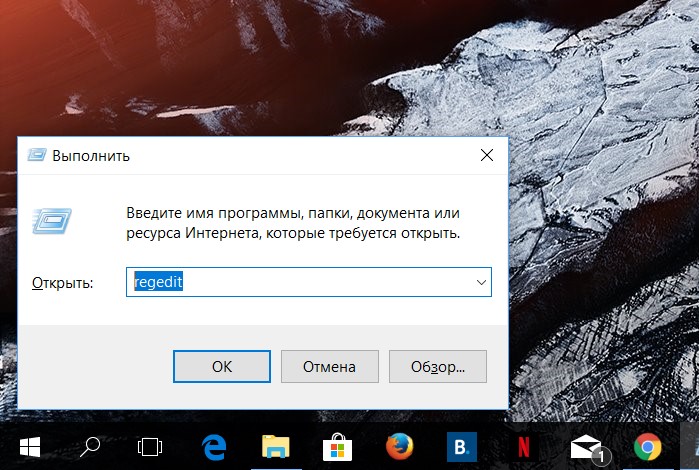


Якого милого тут усе на прикладі кацапської версіїї Windows 10?